标签:image 选择 cal 安装配置 info start ase 出现 tomcat8
最近电脑崩溃了,重装系统后所有软件都需要重新安装了。刚好借这个机会整理下各个软件的安装过程。
tomcat下载链接:https://tomcat.apache.org/
1.进入tomcat官网后,选择需要下载的版本。我使用的是tomcat8,所以在这我选择tomcat8
依据电脑配置选择安装包
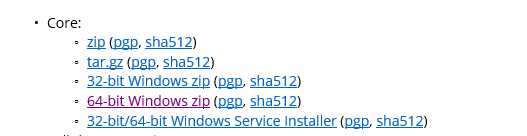
2.下载解压后新增两个系统变量,变量名为“CATALINA_BASE”值为tomcat解压路径。
变量名为“CATALINA_HOME”值为tomcat解压路径。
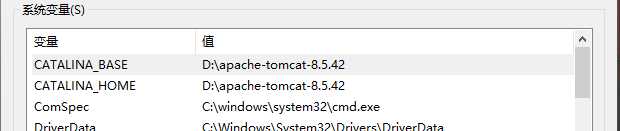
3.修改系统变量的Path变量,添加两个值“%CATALINA_HOME%\bin”

4.之后打开Powershell窗口,输入“startup”尝试启动tomcat
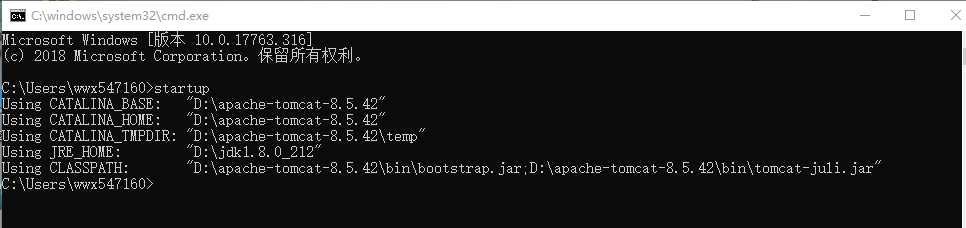
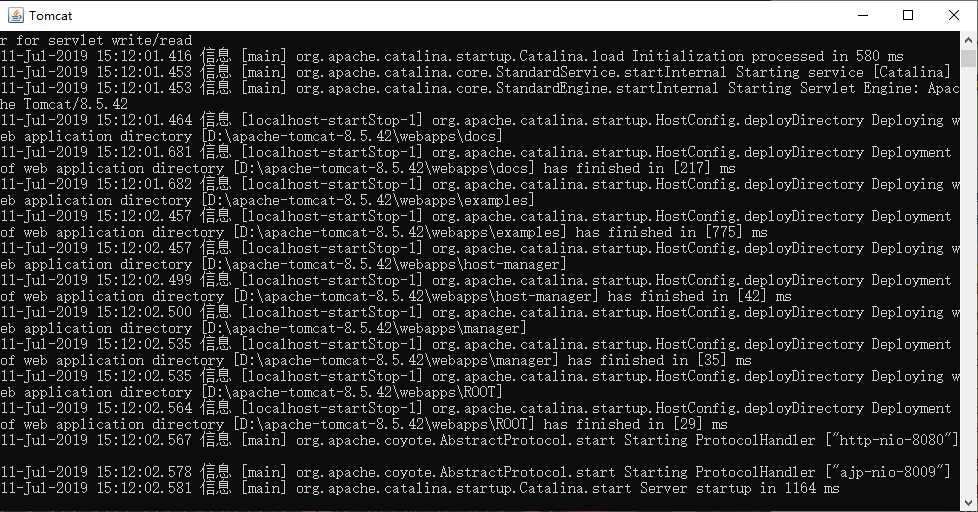
5.访问http://localhost:8080,出现以下页面表示tomcat安装配置成功。

标签:image 选择 cal 安装配置 info start ase 出现 tomcat8
原文地址:https://www.cnblogs.com/keyforknowledge/p/11230874.html